Eigentlich gab es viele Möglichkeiten Spotify hat uns mitgeteilt, wie wir auf die Songs zugreifen können, die wir lieben, wir können entweder die haben Spotify Web-App oder die tatsächliche Spotify App auf unseren Geräten. Aber da das Offline-Hören wirklich ein Vorteil ist, ist es viel besser, es herunterzuladen Spotify für Mac, für Windows und für Mobilgeräte. Mit dem eigentlichen Spotify app, können Sie sogar noch viel mehr Vorteile nutzen, als wenn Sie nur den Browser verwenden.
So. wenn Sie herunterladen möchten Spotify für Mac müssen Sie die Anweisungen kennen, die Sie befolgen müssen, um dies zu ermöglichen. Später, in diesem Artikel, die Schritt-für-Schritt-Anleitung zum erfolgreichen Herunterladen Spotify für Mac wird zusammen mit den Tipps erklärt, die Sie bei der Verwendung kennen sollten Spotify für Mac. Und auch ein professionelles Tool, mit dem Sie Ihre Liebsten offiziell haben können Spotify Songs, die dauerhaft auf Ihrem Gerät gespeichert sind, werden geteilt und vorgestellt. Das Verfahren zur Verwendung dieses bemerkenswerten Tools wird ebenfalls behandelt.
Artikelinhalt Teil 1. Kann ich herunterladen Spotify Auf meinem Mac?Teil 2. Verwendung Spotify Auf dem Mac?Teil 3. Wie man zuhört Spotify Auf dem Mac ohne Premium?Teil 4. Fazit
Weißt du, was toll ist mit Spotify? Es ist die Tatsache, dass es Ihnen Empfehlungen geben kann, was Sie streamen sollen, insbesondere in einigen Fällen, wenn Sie sich nicht sicher sind, welche Art von Musik Sie spielen sollen. Es enthält auch eine Reihe von Podcasts, Radio, Charts und natürlich exklusive Veröffentlichungen, die verfügbar und immer für Sie bereit sind.
Eine weitere gute Sache mit Spotify ist, dass Sie es auf fast allen Geräten haben können, die Sie bevorzugen. Wenn Sie also Windows, ein Android-Gerät oder sogar einen Mac-Computer verwenden, können Sie dies definitiv tun Spotify auf Ihrem Gerät. In diesem Abschnitt konzentrieren wir uns jedoch auf die Schritte zum Herunterladen Spotify für Mac.
Nachdem die Schritte alle erledigt sind und die Spotify App erfolgreich auf Ihren Mac heruntergeladen wurde, können Sie jetzt auf viele zugreifen Spotify Songs durch Suchen und Klicken auf das Symbol der Spotify App, die in Ihrem Anwendungsordner gespeichert ist.
Falls beim Öffnen der Spotify app auf Ihrem Mac, können Sie versuchen, die aktuelle Version der App zu löschen, einen weiteren Download durchführen und dann die oben besprochenen Schritte zum Herunterladen wiederholen Spotify für Mac.
Es ist wirklich besser, es herunterzuladen Spotify für Mac, anstatt die Songs nur über die Web-App zu haben, ist das einzige Problem, das Sie ziemlich frustrieren könnte, wie Sie die Songs dauerhaft auf Ihrem Gerät speichern können. Es gibt einige Fälle, in denen Sie die Wiedergabelisten herunterladen können, aber die einzelnen Titel und Alben nicht herunterladen können, sodass Sie die Titel möglicherweise zuerst in die Wiedergabelisten verschieben müssen, um sie auf Ihrem Mac speichern zu können.
Oder Sie können alle Songs, die Sie herunterladen möchten, mit einem Like versehen, indem Sie auf das Herzsymbol klicken und dann die Playlist mit Likes speichern. Um den Download förmlich zu starten, wechseln Sie einfach umgekehrt zum Download-Schalter, den Sie in allen angezeigten Playlists oben finden.
Ein weiteres Problem bei der Verwendung der heruntergeladenen Spotify app auf dem Mac ist das automatische Ausführen und Öffnen der App bei jedem Start des Geräts. Um dies zu vermeiden, verwenden wir also das unten beschriebene Verfahren.
Zusätzlich zu dem, was Sie bereits wissen Spotify und als Zusammenfassung dessen, was Sie noch über die App wissen sollten, um sie richtig zu nutzen, habe ich unten die Liste der aufgelistet Spotify Must-know-Funktionen.
Jetzt wissen Sie bereits, wie Sie herunterladen Spotify für Mac und die Dinge, die Sie wissen sollten, wie Sie auf die Songs und Wiedergabelisten in seiner Musikbibliothek zugreifen können, ist es natürlich ein Muss, auch zu wissen, wie Sie das Beste aus den Songs herausholen können, die Sie spielen möchten und Eine davon ist, den besten Klang der Musik zu erzielen. Eine Sache, die ich dazu vorschlagen könnte, ist, einige Audio-Enhancer auf Ihrem Mac-Computer mit gebrauchsfertigen, hochwertigen Soundeinstellungen auszuprobieren. Diese angebotenen Voreinstellungen können auch manuell geändert werden, je nachdem, welche Klangqualität Sie bevorzugen, damit Ihre Songs genau so klingen, wie sie klingen sollen.
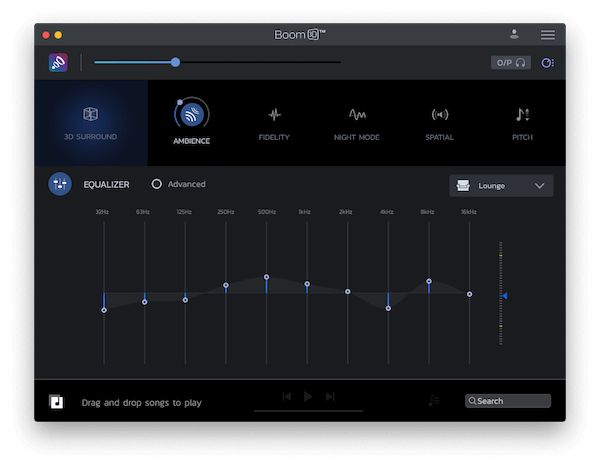
Eine andere Sache, die Sie wissen sollten, kann Sie dazu bringen, sich für den Download zu entscheiden Spotify für Mac ist die Gruppensitzung, eine der kürzlich veröffentlichten Funktionen von Spotify. Diese Funktion ist auf Ihrem Mac noch nicht verfügbar, aber wer weiß, vielleicht wird diese Funktion auch für veröffentlicht Spotify auf dem Mac in den kommenden Tagen. Um Ihnen einen kurzen Überblick über diese Funktion zu geben, wird eine Gruppensitzungsfunktion von Spotify ist ausschließlich für einige Fälle konzipiert und entwickelt, z. B. wenn Sie mit Ihren Freunden oder Ihrer Familie versammelt sind.
Mit dieser Funktion haben alle Teilnehmer der Gruppensitzung die Möglichkeit, ihr Lieblingslied abzuspielen, zu pausieren und sogar Titel zur Warteschlange hinzuzufügen, die abgespielt wurde. Und wie Sie wissen, ist diese Funktion bereits auf iPhones verfügbar. Vielleicht möchten Sie es versuchen, wenn Sie die Möglichkeit dazu haben.
Genau wie das, was wir vor einiger Zeit besprochen haben, müssen Sie herunterladen Spotify für Mac ist eigentlich eine gute Idee, anstatt die zu verwenden Spotify Web-App, insbesondere wenn Sie Ihre beliebtesten Wiedergabelisten herunterladen möchten, um sie offline zu streamen. Sie sollten jedoch daran erinnert werden, dass Sie sich zuerst bei abonniert haben sollten Spotify Prämie, um Anspruch auf dieses Privileg zu haben. Aber ich freue mich sagen zu können, dass es tatsächlich einen Weg gibt, den Sie tun können, ohne monatlich bezahlen zu müssen Spotify Premium-Gebühr und das heißt, ein professionelles Tool wie „TuneSolo Spotify Spotify Musikkonverter".
Versuchen Sie es kostenlos Versuchen Sie es kostenlos
Lassen Sie uns zunächst kurz die Hauptmerkmale dieses bemerkenswerten Konverters vorstellen: „TuneSolo Spotify Musikkonverter“.
Nun, da Sie bereits mit den Funktionen von „TuneSolo Spotify Music Converter“, lassen Sie uns nun die Schritte besprechen, die Sie als Richtlinien für die ordnungsgemäße Verwendung dieses Konverters verwenden können.



Wenn Sie die oben beschriebenen Schritte zum Konvertieren und Herunterladen der Spotify Songs dauerhaft auf Ihrem Gerät gespeichert haben, können Sie diese Songs auch ohne ein monatliches Premium-Abonnement erfolgreich anhören. Sie können diese Songs jederzeit und überall anhören.
Mit "TuneSolo Spotify Music Converter“ benötigen Sie nicht einmal eine Internetverbindung, um Ihre Lieblingsmusik hören zu können. Sie können sie immer haben, auch wenn Sie offline sind. Aber natürlich können Sie einen Download in Betracht ziehen Spotify für Mac, abgesehen davon, dass „TuneSolo Spotify Music Converter“ unterwegs.
Wie bereits erwähnt, können Sie beim Herunterladen tatsächliche Vorteile erhalten Spotify für Mac. Mit diesen Vorteilen können Sie genießen Spotify Lieder auf die bestmögliche Weise. Unabhängig davon, welches Gerät Sie verwendet haben, ob Sie einen Mac-Computer, ein Android-Gerät, iOS oder Windows verwendet haben, können Sie immer die Hilfe von „TuneSolo Spotify Music Converter“, wenn Sie Ihren Favoriten haben Spotify Lieder dauerhaft.
Sie müssen sich nur zuerst mit den Funktionen und Vorteilen vertraut machen, die Sie daraus ziehen können, um sie gut zu nutzen. Und befolgen Sie einfach alle Richtlinien, die ich vor einiger Zeit erläutert habe, damit Sie den Download- und Konvertierungsprozess auf die einfachste und schnellste Weise durchführen können.
Home
Spotify Music Converter
Tipps zum Herunterladen Spotify Für Mac
Kommentare(0)
antworten
1. Ihr Name
2. Ihre E-Mail
3. Ihre Bewertung
Copyright © 2025 TuneSolo Software Inc. Alle Rechte vorbehalten.
Hinterlassen Sie uns eine Nachricht
1. Ihr Name
2. Ihre E-Mail
3. Ihre Bewertung
Senden